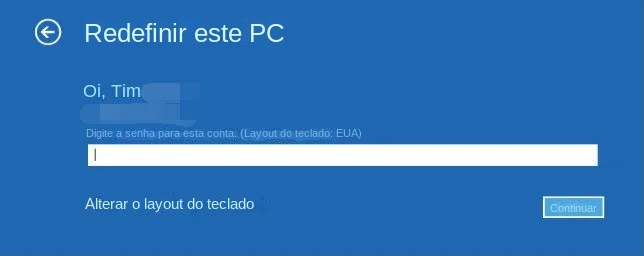Redefinição Fácil: Restaure seu Laptop Toshiba Sem Senha!
- Início
- Suporte
- Dicas de Resgate do Sistema
- Redefinição Fácil: Restaure seu Laptop Toshiba Sem Senha!
Resumo
Aprenda a restaurar seu laptop Toshiba aos padrões de fábrica sem senha: métodos eficientes incluem partição de recuperação, Renee PassNow e reinstalação do Windows.
Tabela de conteúdo
 Esqueceu a senha da conta do Windows para redefinição
Esqueceu a senha da conta do Windows para redefinição- Método 1: Utilize a partição de recuperação integrada para redefinir o laptop Toshiba sem uma senha
- Método 2: Redefinir o laptop Toshiba usando o Renee PassNow para contornar a exigência de senha
- Método 3: Mídia de instalação do Windows e prompt de comando para redefinição de fábrica sem senha
- Método 4: Execute uma redefinição de fábrica do laptop Toshiba iniciando o recurso de reparo de inicialização
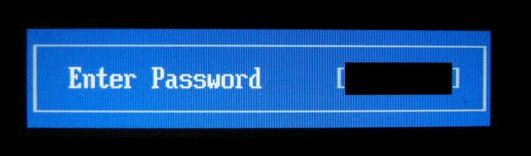
Se você esqueceu a senha do seu laptop Toshiba e não consegue acessar sua conta, você pode pensar que uma redefinição de fábrica é a única opção. No entanto, neste capítulo, apresentaremos dois métodos que podem ajudá-lo a redefinir a senha do BIOS do seu laptop Toshiba sem saber a senha atual.
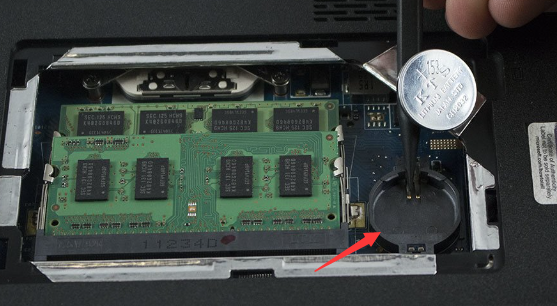
Se a remoção da bateria não funcionar, ainda existe uma maneira de redefini-la. Este método envolve localizar e usar o jumper de redefinição do BIOS na placa-mãe do seu laptop. Para começar, você precisará identificar onde o jumper está localizado.



- A redefinição da senha do BIOS permite o acesso ao laptop
- Pode ser feito sem a necessidade de software ou ferramentas especializadas
- Pode ser feito seguindo as instruções do fabricante
Contras:
- Perda de dados armazenados no BIOS
- Risco de danificar a placa-mãe ou outros componentes
- Pode anular a garantia se não for feito corretamente
Comece baixando o Renee PassNow do site oficial e instale-o em um computador diferente que você possa acessar. Você pode escolher a versão apropriada com base no sistema operacional do seu computador.

Redefinir a senha de Windows pode redefinir ou remover a senha com três passos.
Arquivos de resgate pode restaurar os arquivos sem executar sistema Windows.
Transmissão rápida pode transferir os arquivos sem executar sistema Windows.
Falha de reparar inicialização de Windows pode reparar vários problemas de falha de inicialização de Windows.
Compatibilidade Perfeitamente compatível com Windows 11 / 10 / 8 / 8.1 / 7 / XP / Vista. UEFI boot.
Redefinir a senha de Windows redefinir ou remover a senha com três passos.
Arquivos de resgate pode restaurar os arquivos sem executar sistema Windows.
Compatibilidade Windows 11 / 10 / 8 / 8.1 / 7 / XP / Vista. UEFI.
Inicie o Renee PassNow e insira uma unidade flash USB ou CD/DVD vazio no computador. Selecione a opção para criar uma mídia inicializável. Siga as instruções na tela para concluir o processo.
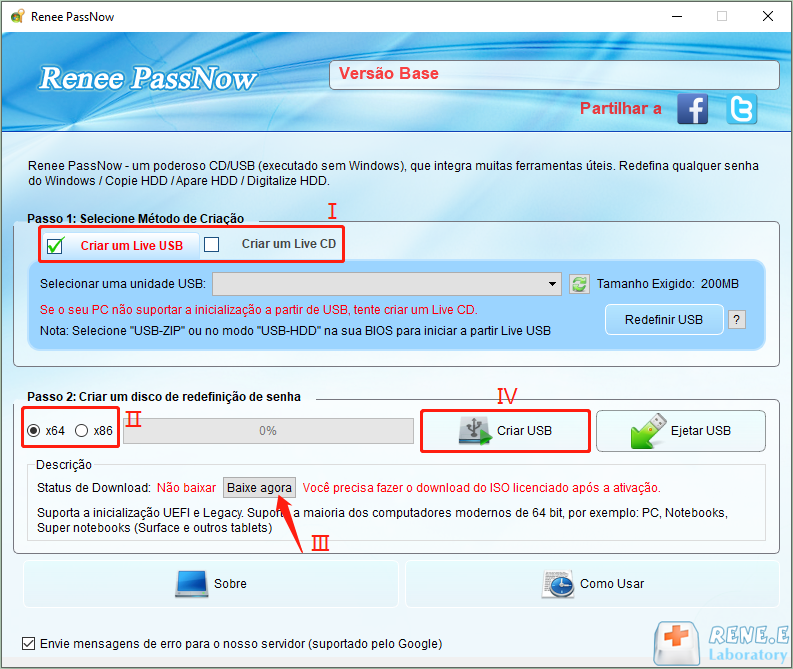
Insira o USB ou CD/DVD inicializável no computador Windows bloqueado. Reinicie o computador e insira as configurações do BIOS pressionando a tecla apropriada (geralmente F2 ou Delete). Configure a ordem de inicialização para priorizar a mídia inicializável.
| Tipo de servidor | Entre no método do menu de inicialização |
|---|---|
| DELL | Pressione a tecla F12 repetidamente antes que o logotipo da Dell apareça na tela. |
| HP | Pressione a tecla F9 várias vezes quando o logotipo da HP for exibido. |
| Nome do BIOS | Entre no método do menu de inicialização |
|---|---|
| ASRock | DEL ou F2 |
| Asus | DEL ou F2 para PCs/ DEL ou F2 para placas-mãe |
| Acer | DEL ou F2 |
| Dell | F12 ou F2 |
| SEC | DEL |
| Gigabyte/Aorus | DEL ou F2 |
| Lenovo (laptops de consumo) | F2 ou Fn + F2 |
| Lenovo (desktops) | F1 |
| Lenovo (ThinkPads) | Digite então F1 |
| MSI | DEL |
| Tablets Microsoft Surface | Pressione e segure os botões liga / desliga e aumentar volume |
| Computador de origem | F2 |
| Samsung | F2 |
| Toshiba | F2 |
| Zotac | DEL |
| HP | Esc/ F9 para `Menu de inicialização`/ Esc/ F10/ guia Armazenamento/ Ordem de inicialização/ Fontes de inicialização herdadas |
| INTEL | F10 |

Após inicializar com sucesso a partir da mídia inicializável, o Renee PassNow será carregado. Selecione “ PassNow! ”Função após inicializar a partir do novo disco de redefinição de senha do Windows criado.
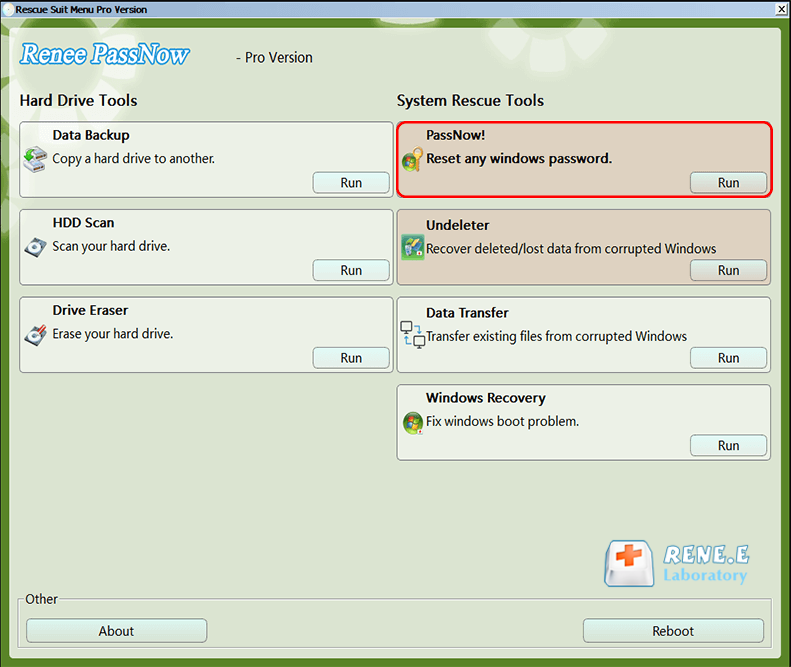
Escolha a conta de usuário para a qual deseja redefinir a senha. Em seguida, clique no botão “Limpar senha”. Renee PassNow removerá ou redefinirá a senha da conta de usuário selecionada.

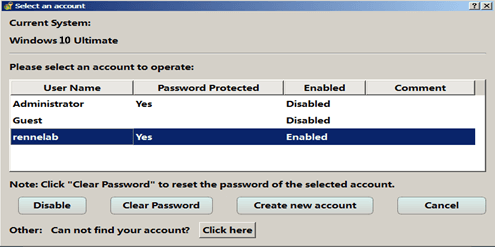
Assim que a senha for redefinida, remova a mídia inicializável do laptop e reinicie o computador. Agora você poderá fazer login na conta do Windows sem uma senha.
- Maneira rápida e eficiente de contornar a exigência de senha e redefinir o laptop Toshiba
- Evitar o uso da partição de recuperação integrada e a possível perda de dados importantes
Contras:Requer o download e a instalação de software de terceiros, o que pode levar algum tempo
No capítulo anterior, discutimos como redefinir o laptop Toshiba sem senha usando o software Renee PassNow. No entanto, se você não tiver acesso a este software ou não quiser usar um programa de terceiros, existe outro método que você pode tentar – acessando o prompt de comando no modo de segurança.
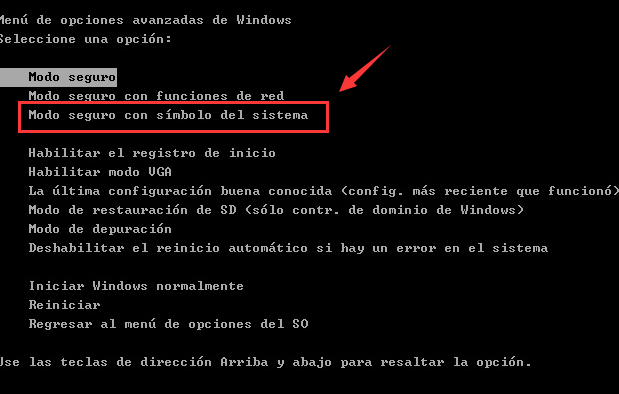
net user "your user account name" *
net user John *
- Útil para quem não tem acesso a software de terceiros ou não quer usá-lo
- Não requer nenhuma ferramenta ou software adicional
Contras:
- Mais demorado e complexo em comparação com o uso de um software de terceiros
- Requer conhecimento de como usar o prompt de comando e digitar os comandos corretos

Velocidade de backup rápida a velocidade de backup pode atingir 3,000 MB/mim.
Solução de backup abrangente suporta migração de sistema/backup de sistema/backup de partição/backup de disco rígido/backup de arquivo/clone de disco rígido.
Tecnologia de backup de modo incremental / diferencial analisa automaticamente as diferenças entre arquivos originais e arquivos de backup, para que economize o espaço de disco.
Suporta tecnologia de backup de sombra VSS ao fazer o backup de todo o sistema, você ainda pode navegar na web.
Alta aplicabilidade suporta todos os tipos de arquivos e dispositivos de armazenamento.
Velocidade de backup rápida 3.000 MB /min
Solução de backup abrangente backup de sistema / partição / disco rígido/ arquivo.
Backup de modo incremental / diferencial economize o espaço de disco.
Link relacionado :
Redefinição de fábrica do Windows 7 sem senha: um guia passo a passo
27-01-2024
Ana : Está com problemas para resetar seu PC com Windows 7 porque esqueceu a senha? Seu sofrimento acabou! Vou...
Redefinição de fábrica do laptop Toshiba sem senha: um guia passo a passo
07-12-2023
Ana : Dificuldades para redefinir seu Toshiba sem senha? Este guia tem 5 métodos, incluindo ferramentas integradas, discos de recuperação...
Desbloqueio do Windows Vista: Redefinição de fábrica sem senha
07-04-2024
Pedro : Deseja fazer a redefinição de fábrica do seu sistema Windows Vista, mas não tem um disco de recuperação...